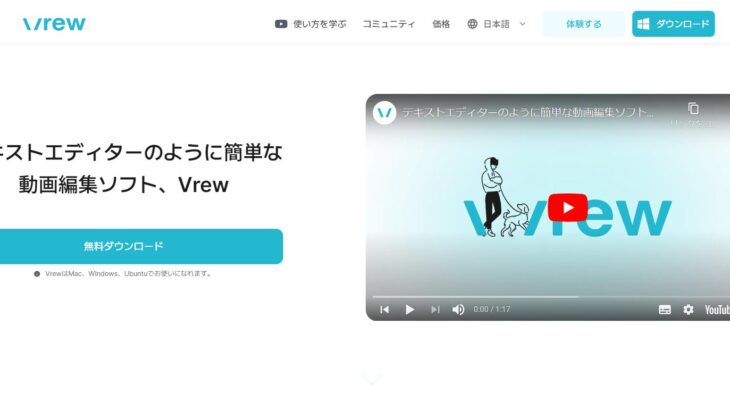今回はVrewという動画編集ソフトを紹介します。
このソフトは機能的には、他のソフトとさほど違いはありません。しかし、このソフトにはAIによる自動字幕機能がついてるんです。ただ現段階では他にも自動字幕に対応しているソフトは結構あるようです。
- power director
- Adobe Premire Pro
- Fimora
- Bee Cut
- Flex Clip
- Vrew
これからも自動字幕機能を搭載するソフトは結構出てくると思うのですが、このVrewを紹介したいのは、この機能が無料でも使えるからなんです。
今のところ、どこのソフトも自動字幕は音声をサーバーにアップする仕組みを取っていると思います。サーバーはソフトウェア会社が用意したものを使っているので、コストが掛かっている分無料というわけにはいかないと思うのですが、Vrewに関しては秒数制限がありますが無料で使えるようです。
しかも、字幕データを他のソフトにエクスポートすることもできる。出力したデータをDavinci resolveにインポートしてみたのですが、音声に合わせて自動で字幕をつけることができました。(最下部に動画あり)
AIによる音声機能や画像生成をどれくらい使うかによって料金プランが変わってきます。音声分析120分、AI音声1万字までは無料で使えます。
Vrewのショートカット
| キーボードショートカット | 操作 |
|---|---|
| Ctrl + N | 新規プロジェクト作成 |
| Ctrl + O | プロジェクトを開く |
| Ctrl + S | プロジェクトを保存 |
| Ctrl + Shift + S | プロジェクトを名前を付けて保存 |
| Ctrl + Z | 元に戻す |
| Ctrl + Y | やり直し |
| Ctrl + C | コピー |
| Ctrl + V | 貼り付け |
| Ctrl + X | 切り取り |
| Ctrl + A | すべて選択 |
| Ctrl + E | 結合 |
| Ctrl + F | 検索 |
| Ctrl + H | 置換 |
| Ctrl + D | 削除 |
| Ctrl + T | タイムラインの表示/非表示 |
| Ctrl + R | 再生/停止 |
| Ctrl + G | 再生速度の変更 |
| Ctrl + Q | プロジェクトを閉じる |
| Enter | クリップを分割 |
| Space | 再生 |
VrewのAI機能
| 無音区間を短縮 | 音声と音声の間をワンクリックで短くしてくれます。 |
| AI音声 | 種類は少ないですが、字幕に合わせてAIが音声を入れてくれます。 |
| 自動字幕機能 | 他ソフトへのデータのエクスポートも可能。 |
| テキスト画像生成 | テキストから画像を作ってくれます。枚数制限あり。 |
| キャラクター | キャラクターが字幕に合わせて口を動かします。 |
| 翻訳字幕 | 様々な言語の翻訳が可能です。 |
| スペルチェック | 韓国語、英語、スペイン語でのみ使えます。 |
このVrewは動画編集の機能としては最低限のものは備わっていますが、davinci resolveやpremire proなどに見られる高機能のものなどはありません。しかし、AIによる自動字幕、翻訳の性能はかなり高性能、それに合わせて口を動かすキャラクターまで用意されています。とりあえず無料版を一度使ってみてください。
Vrewで字幕データをエクスポートしたものをdavinci resolveでインポートする動画